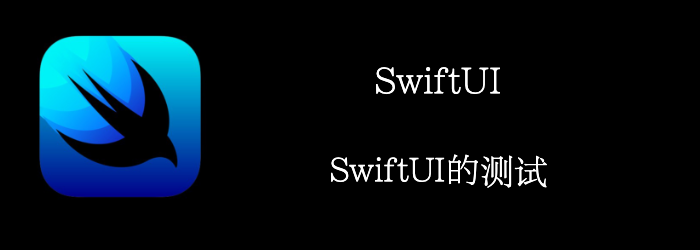 我们来看看SwiftUI的测试。
我们来看看SwiftUI的测试。
snapshot test
snapshot test 包含2个步骤:
- 在某个state下,截下屏幕图片
- 截下的图片和通用state正常图片对比是否一致
Getting ready
首先,新建一个项目:SnapshotTestingSwiftUI
导入SnapshotTesting, pod 'SnapshotTesting', '~> 1.9.0'
How to do it…
我们将用三张卡实现一个简单的视图,模拟三张不同的信用卡。
然后,我们将运行snapshot test得到一张标准的图片,这是一个我们预计正确的图像,以防止我们意外更改该视图。
最后,我们将更改卡片的顺序,看看运行测试时会发生什么。以下是步骤:
- 首先准备数据和view
struct ContentView: View {
let cards: [(title: String, color: Color)] = [
("Visa Card", .yellow),
("Mastercard Credit Card", .red),
("Apple Credit Card", .black),
]
var body: some View {
VStack(spacing: 16) {
ForEach(0..<cards.count) { index in
Text(cards[index].title)
.font(.system(.title))
.frame(maxWidth: .infinity, maxHeight: .infinity)
.foregroundColor(.white)
.background(cards[index].color)
.cornerRadius(16)
}
}.padding(.horizontal, 16)
}
}
此时,我们的app长这样

- 写好测试,运行一次,此时因为没有标准图片,会失败,此时会生成一张图片当做标准图片,我们再次运行,有了标准图片作比较,测试通过
extension Snapshotting where Value:View, Format == UIImage {
public static func image(on config: ViewImageConfig) -> Snapshotting {
Snapshotting<UIViewController,UIImage>.image(on:config)
.pullback(UIHostingController.init(rootView:))
}
}
class TheStacksTests: XCTestCase {
override class func setUp() {
diffTool = "ksdiff"
}
func testContentView() throws {
assertSnapshot(matching: ContentView(), as: .image(on: .iPhoneXsMax))
}
}
- 我们修改一下state的顺序, 再运行下测试, 将失败,并在控制台打印出两个图片位置
let cards: [(title: String, color: Color)] = [
("Mastercard Credit Card", .red),
("Visa Card", .yellow),
("Apple Credit Card", .black),
]
- 你还可以通过Kaleidoscope ,运行命令直接查看两张图片的对比.
How it works…
Swift Snapshot Testing 有一种机制叫做 pullback, 代表我们想要测试的component上要执行的test operation 。比如一个 SwiftUI View, 被转换成library已经支持的test operation( UIViewController 和 UIImage)
我们的demo中, component 已经支持的是 UIViewController, 所以 pullback 会桥接我们的 View t到UIViewController, 把他嵌入一个 UIHostingController.
我们来看看整个流程:
首先,你得决定您将使用哪种设备进行测试。这是因为截图密度取决于设备屏幕的密度,例如,使用 iPhone 13 Pro Max 截取的截图无法与使用 SE 2 截取的截图进行比较。
然后,您还必须运行一次测试以创建参考图片。
之后,您必须检查快照是否符合您的预期。
你还可以通过工具比较图像,发现差异,比如: Kaleidoscope 。
最后是diffTool全局变量,如果你设置了,那么测试失败的消息中会以这个字符串开头。
如果设置了diffTool全局变量,内容会在测试失败的消息中呈现出来

使用ViewInspector进行测试
XCTest和XCUITest是成熟的框架,所以你希望 SwiftUI 有类似的东西。
不幸的是,SwiftUI 没有来自 Apple 的任何测试功能。要测试 SwiftUI 视图,您可以依赖本质上不稳定的UI测试,或者使用上一章讲的快照测试。
然而,开源的美妙之处在于,给定一个问题,社区会以某种方式找到解决方案。SwiftUI 单元测试和ViewInspector就是这种情况,这是一个用于检查和测试 SwiftUI 视图的框架。
Getting ready
首先,新建一个项目:TestingSwiftUI
引入ViewInspector, pod 'ViewInspector'
How to do it…
我们实现一个选择国家的功能,有多个按钮,每个代表一个国家,选择对应国家后,底部的文案会变成对应的国家。
- 我们首先实现功能
struct ContentView: View {
private let countries = [
"USA",
"France",
"Germany",
"Italy"
]
@State var originCountry: Int = 0
var body: some View {
VStack(spacing: 12) {
Text("What is your country of origin?")
HStack(spacing: 12) {
ForEach(0..<countries.count) { idx in
Button {
originCountry = idx
} label: {
Text(countries[idx])
.frame(width: 80, height: 40)
.background((originCountry == idx ? Color.red : Color.blue).opacity(0.6))
.cornerRadius(5)
.foregroundColor(.white)
}
}
}
Spacer()
Text(countries[originCountry])
.font(.system(size: 40))
Spacer()
}
}
}

- 我们开始写测试, 首先应该默认显示USA
//导入ViewInspector
import ViewInspector
extension ContentView: Inspectable { }//遵循Inspectable协议
class TheStacksTests: XCTestCase {
func testStartWithUSASelected() throws {
let view = ContentView()
let buttons = try view.inspect().vStack().hStack(1).forEach(0)
XCTAssertEqual(try buttons.button(0).labelView().text().string(), "USA")
XCTAssertEqual(try buttons.button(1).labelView().text().string(), "France")
XCTAssertEqual(try buttons.button(2).labelView().text().string(), "Germany")
XCTAssertEqual(try buttons.button(3).labelView().text().string(), "Italy")
let country = try view.inspect().vStack().text(3)
XCTAssertEqual(try country.string(), "USA")
}
}
- 当我们点击按钮时,应该显示对应的国家。这个功能依赖@State变量,不幸的是,ViewInspector当前还不支持@State变量,我们必须手动修改下ContentView的代码来克服这个限制。
struct ContentView: View {
//...
var didAppear: ((Self) -> Void)?
var body: some View {
VStack(spacing: 12) {
//...
}
.onAppear { didAppear?(self) }
}
}
- 现在我们可以编写我们的测试了
func testSelectItaly() throws {
var view = ContentView()
let exp = view.on(\.didAppear) { view in
XCTAssertEqual(try view.actualView().originCountry, 0)
try view.actualView().inspect().vStack().hStack(1).forEach(0).button(3).tap()
XCTAssertEqual(try view.actualView().originCountry, 3)
}
ViewHosting.host(view: view)
wait(for: [exp], timeout: 0.1)
}
How it works…
最重要的是extension, 我们的View需要遵循Inspectable协议。
我们调用inspect()后会得到一个View层级结构,我们可以按照源码中的index去获取对应的组件。
try view.inspect().vStack().text(0)
try view.inspect().vStack().hStack(1)
try view.inspect().vStack().spacer(2)
try view.inspect().vStack().text(3)
如果存在交互,那就没这么简单了,我们必须增加一个闭包来捕获actual view ,之后我们才能在测试的闭包中使用actual view 。
let exp = view.on(\.didAppear) { view in
XCTAssertEqual(try view.actualView().originCountry, 0)
try view.actualView().inspect().vStack().hStack(1).forEach(0).button(3).tap()
XCTAssertEqual(try view.actualView().originCountry, 3)
}